PowerPoint已经成为了各种交流不可缺少的软件。它用于教师上课,用于行业交流等展示手法。而随着时代的不断变化,PPT2003已经被2007等更容易用的软件代替了。但是PPT2003还是很好用的,今天就来讲一讲如何用它做一个简单的迷宫小游戏。
步骤:
1、新建一个PPT2003文件,可以重命名一下,这里命名为“迷宫”。然后打开。

2、为了效果,可以根据大家的喜好给第一张弄标题,比如我弄的一个:迷宫,简要点出题目就行了。
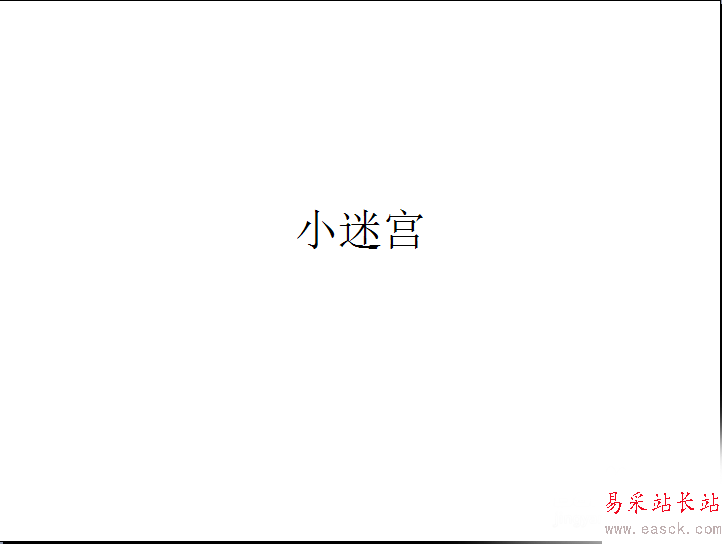
3、现在切入正题,新建一张幻灯片,弄成空白版式,在脑中构想一下迷宫的样子,就可以开始制作了。
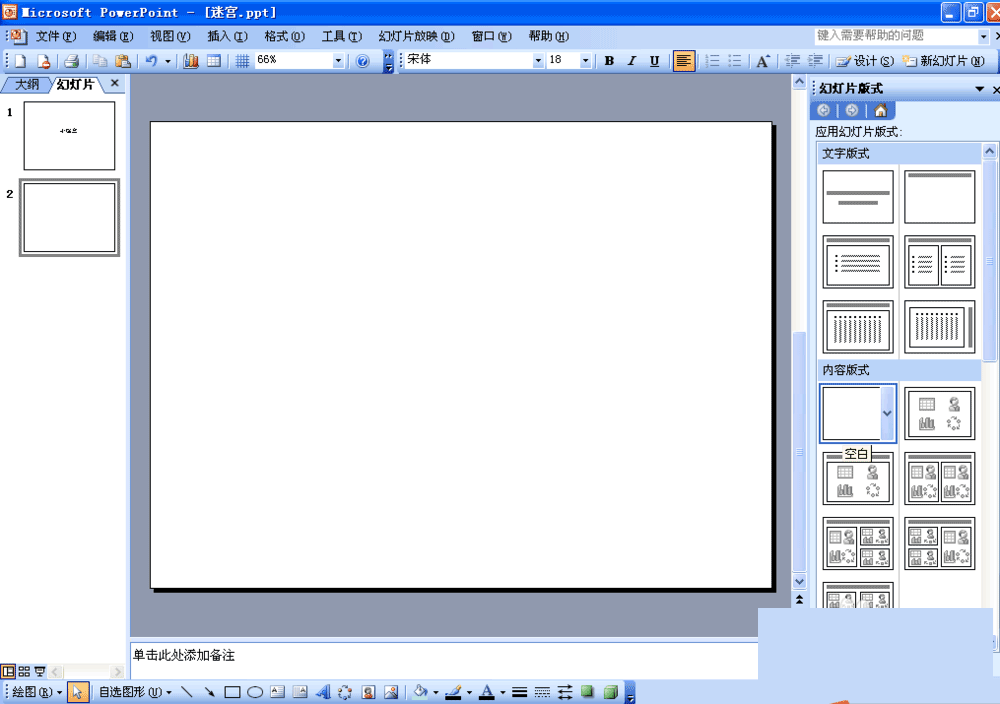
制作
新建一个图形,为了美观可以适当修饰一下,这里举个例子,新建一个矩形,填充成黑色的。

右击这个矩形,选择动作设置,在鼠标移过中,选择“超链接到下一张幻灯片”,有同学要问了,下一张幻灯片是什么?我们做的矩形就相当于迷宫中的“墙壁”,如果你不小心撞墙了,那一定就输了,所以下一张幻灯片就是我们的“失败”页面。

这样一个矩形就做好了,这个矩形我们可以认为“在你移动到这个矩形的时候会自动超链接到失败页面”。多复制几个这样的矩形也通过这样的编辑,通过反复拉伸,可以做出迷宫的雏形。
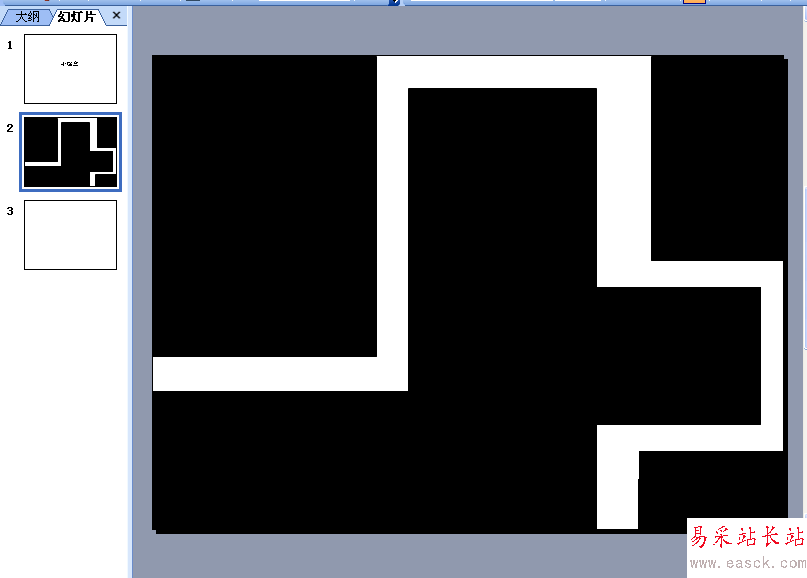
常规迷宫做好了,但是我们可以发现几个问题。
1.迷宫的起点终点都没有,失败页面也没有,成功页面也没有,这要怎么玩呢?所以我们要做个失败页面,再做起点终点。
2、新建一个幻灯片,选择空白版式(或者你想不选也可以)然后新建一个图形,右击超链接到第一张PPT。


3、在我们的第二张PPT上,新建两个图形,应该要正好填满我们想设置的起点和终点图标。起点不设置超链接,终点设置超链接到一个“成功”页面。我们先新建最后一个幻灯片,名叫:“你成功了!”可以根据个人喜好设置“再来一次”,这个超链接也是到第一张PPT。
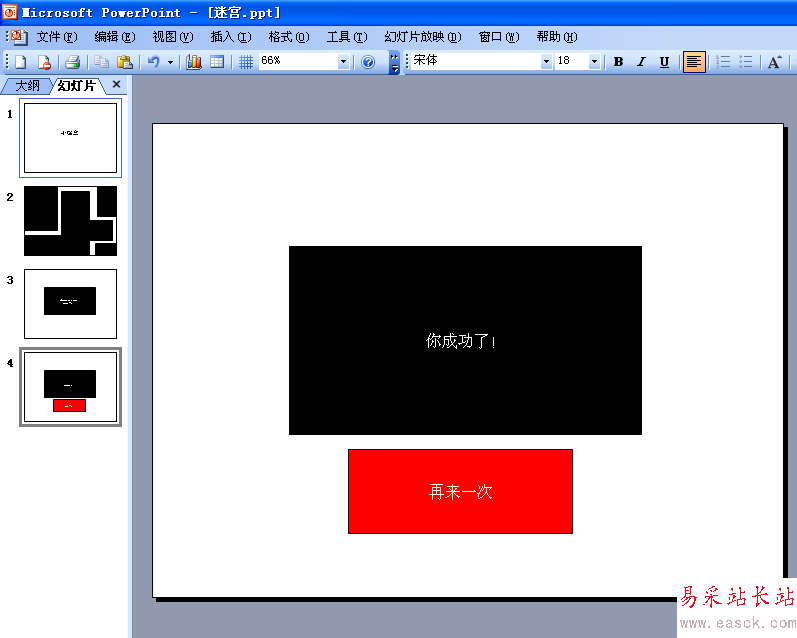
新闻热点
疑难解答